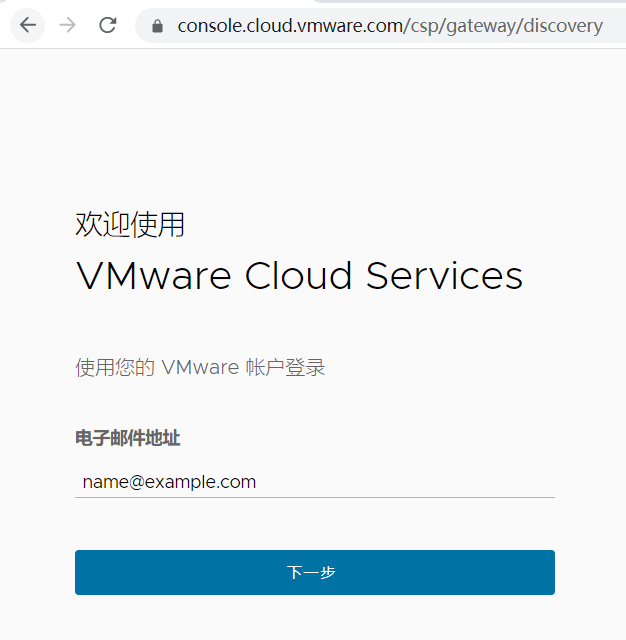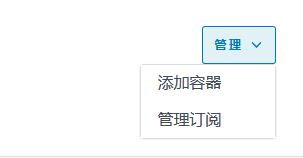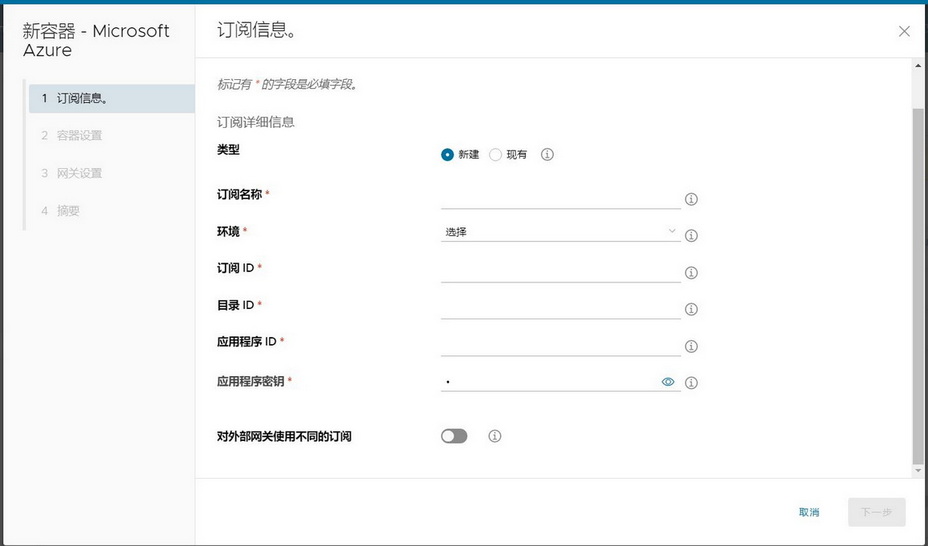可以使用此向导将基于容器管理器的容器自动部署到您的 Microsoft Azure 订阅中。使用此向导部署您的首个容器时,可以使用 Horizon Universal Console“入门”页面上 Microsoft Azure 行中的功能启动容器部署向导。
重要说明: 仅当您有权访问第一代控制平面中的第一代租户环境时,此信息才适用。如
知识库文章 92424 中所述,第一代控制平面已终止提供 (EOA)。有关详细信息,请参阅该文章。
注: 基于云的控制台中的登录身份验证依赖于使用
VMware Cloud Services 对帐户凭据进行身份验证。如果该服务无法完成所需的身份验证请求,您将无法在该时间段内登录到控制台。如果您在登录到控制台的第一个登录屏幕时遇到问题,请检查
Horizon Cloud“系统状态”页面(地址为
https://status.workspaceone.com),以查看最新的系统状态。在该页面上,您还可以进行订阅,以便接收最新资讯。
重要说明: 此向导不支持将 Horizon 容器部署到 Azure VMware 解决方案 (AVS)。在当前版本中,没有可自动将容器部署到 Azure VMware 解决方案的向导。对于该类型的容器,您必须先手动在 AVS 中部署 Horizon 容器,然后使用 Horizon Cloud Connector 将其连接到
Horizon Cloud。有关在 AVS 中部署 Horizon 容器的信息,请参阅技术区域的“Azure VMware 解决方案上的 Horizon 架构”。
前提条件
确认您满足第一代租户 - 运行第一代容器部署向导的必备条件中所述的必备条件。